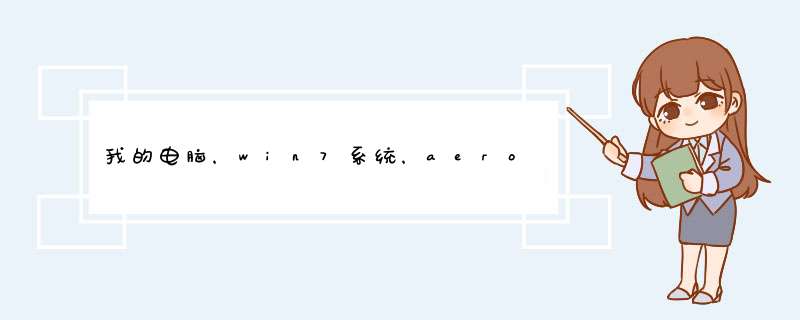
1、在任务栏空白处点击右键打开菜单,选择“属性”,
2、进入“任务栏和开始菜单属性”窗口后,勾选“使用Aero Peek预览桌面”,然后点击“确定”即可。
方法二:
1、右击桌面上的“计算机”打开菜单,选择“属性”;
2、进入“系统设置”窗口后,点击左下角的“性能信息和工具”;
3、来到“性能信息和工具”界面后,点击左侧的“调整视觉效果”;
4、打开“性能选项”窗口后,在下方的列表中找到“启用 Aero Peek”,将其勾选,然后单击“确定”即可。
方法三:
1、在桌面按下“Win + R”快捷键打开“运行”窗口,输入“servicesmsc”并点击确定打开服务;
2、进入“服务”窗口后,在列表中找到“Desktop Window Manager Session Manager”的服务,双击打开;
3、打开其属性窗口后将“启动类型”设置为“自动”,点击“启动”按钮将其开启,最后点击确定即可。把主题换成系统自带的AERO主题
这个时候如果还是不能成功开启AERO
PEEK
效果那么请尝试使用如下方法
开始,右键任务栏,发现“使用AeroPeek预览桌面”是灰色。
那么,到我的电脑->系统属性->(侧栏)高级系统设置->高级(选项卡)->性能,设置。
在新窗口里面出现很多项目。查找是否有“启动Aero
Peek”的选项。请勾上选用。(如果已经勾上,那么就先取消,应用。再勾上一次。)
这样的话,大部分人都能用了。
如果找不到这个项目,或者,取消再勾上,也不能解决问题;那么,就需要“重新评估系统”。
请到,我的电脑->系统属性->Windows
体验指数->重新运行评估。
等上最多5分钟,评估就完成了。
完成以后,再打开“性能,设置。”。这下,就一定可以看见“启用Aero
Peek”选项。如果已经被勾上。那么请取消它,确定。然后再勾上。预览桌面功能可以帮我们实时观看我们桌面的内容,移动到显示桌面按钮不能预览桌面,主要的原因应该是Aero
Peek被禁用所致。
Aero
Peek是Windows
7中Aero桌面提升的一部分。如果用户打开了很多Windows窗口,那么想要很快找到自己想要的窗口或桌面就不是件容易的事情了。而Aero
Peek,正是用来解决这一难题的。
Aero
Peek提供了2个基本功能。第一,通过Aero
Peek,用户可以透过所有窗口查看桌面。第二,用户可以快速切换到任意打开的窗口,因为这些窗口可以随时隐藏或可见。
那么我们怎么开启Aero
Peek功能呢
第一,在桌面底部的任务栏上右击,选择属性,注意,千万不要在程序上右击,只能在空白处右击选择属性。
第二,在d出的对话框中的使用Aero
Peek预览桌面的选项前勾选,确定即可,这样的话就可以使用预览桌功能了。
如果以上方法还不行的话,建议进行系统还原,可以还原一切系统的设置,在开启按钮搜索系统还原即可,按照 *** 作步骤还原即可。
欢迎分享,转载请注明来源:内存溢出

 微信扫一扫
微信扫一扫
 支付宝扫一扫
支付宝扫一扫
评论列表(0条)